Mit den richtigen Werkzeugen bearbeiten Sie Ihre Office-Dokumente von überall aus – egal ob auf PC, iPhone, Android-Smartphone oder Windows Phone.
Sei es Word, Excel oder PowerPoint – mit dem Cloud-Speicher OneDrive haben Sie Ihre wichtigsten Dateien immer mit dabei.
Das Office-Dokument in der Cloud speichern
Wenn Sie bisher noch keinen Cloudspeicherdienst genutzt haben, benötigen Sie einen Zugang. Für den Zugang zu OneDrive brauchen Sie ein Microsoft-Konto. Auf der offiziellen Homepage von Microsoft legen Sie ganz einfach ein Konto an.
Microsoft Office 2013
Mit der aktuellen Version der Office-Suite ist die Synchronisierung ganz einfach: Sie haben eine geöffnete Excel-, Word- oder PowerPoint-Datei vor sich. Klicken Sie einfach oben links auf Datei > Speichern unter > OneDrive. Hier müssen Sie sich dann mit Ihrem Microsoft-Konto anmelden.
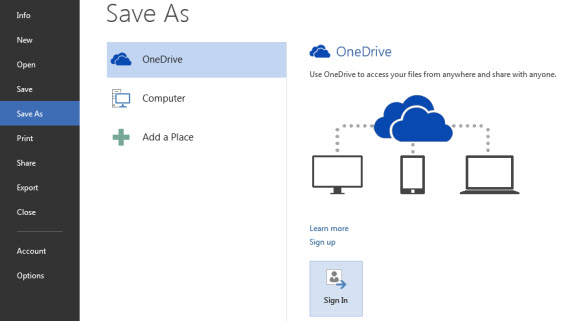
Unter OneDrive wählen Sie anschließend den gewünschten Ordner für die zu speichernde Datei und klicken auf Speichern.
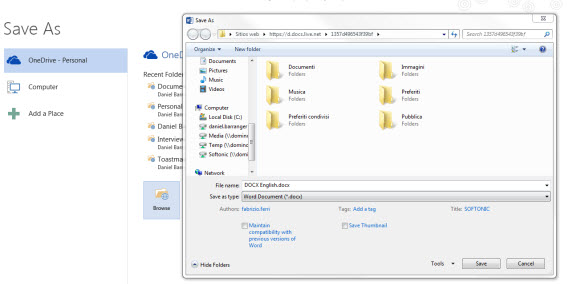
Ältere Microsoft Office-Versionen
Haben Sie eine ältere Office-Version als die von 2013, so speichern Sie die Dateien manuell auf OneDrive. Zuerst speichern Sie die Datei wie gehabt auf dem PC lokal ab und gehen anschließend auf die Homepage von OneDrive. Dort melden Sie sich an und laden die Datei in einen beliebigen Ordner hoch.

Ziehen Sie am besten die entsprechende Datei einfach auf die Webseite von OneDrive. Alternativ klicken Sie auf Hochladen oben in der Leiste. Daraufhin öffnet sich ein Fenster. Wählen Sie hier die zu speichernde Datei.
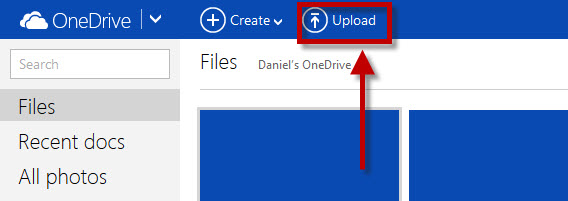
Das Dokument auf dem Smartphone öffnen und bearbeiten
Auf dem Windows Phone ist das am einfachsten, hier sind die nötigen Apps schon vorinstalliert. Nutzer anderer mobiler Betriebssysteme müssen sich Office Mobile (Android | iPhone) herunterladen. Über diese App greifen Sie auf Ihre Dateien im Cloud-Speicher zu.
Darüber hinaus empfiehlt es sich, zur Sicherheit die App OneDrive (Android | iPhone) herunterzuladen.
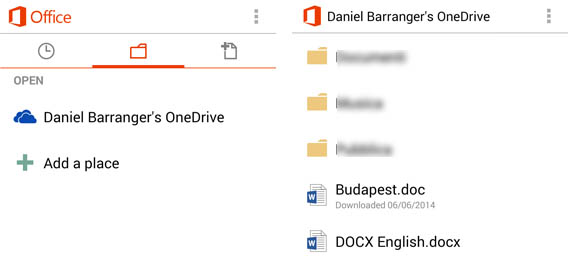
Öffnen Sie die App Office Mobile und tippen Sie auf das OneDrive-Symbol. Mit einem Fingertipp auf das gewünschte Dokument öffnen Sie dieses. Schließlich tippen Sie zum Bearbeiten auf das Bleistiftsymbol rechts oben.
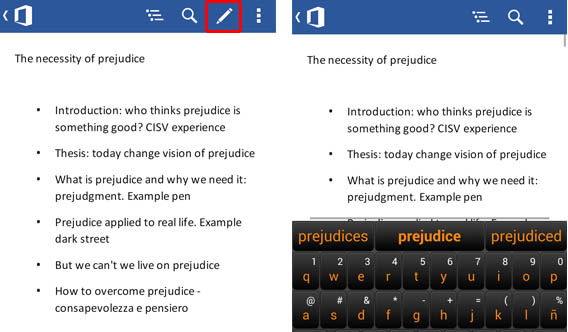
Vom Desktop auf das Smartphone und umgekehrt
Sie können so nach Belieben ein Dokument abwechselnd auf dem Smartphone und auf dem Rechner bearbeiten. Über die Web-App von OneDrive können Sie all Ihre in der Cloud gespeicherten Dateien auf mehreren Geräten bearbeiten – zu Hause, im Büro oder auf dem PC eines Freundes.
Office Online: Excel-, Word- und PowerPoint-Dokumente auf mehreren Geräten bearbeiten
Sicherheit in der Cloud: Diese Apps verschlüsseln Dropbox, OneDrive und Co.

